Paljud iPhone 3G kasutajad on pärast iOS 4.0 värskendust kogenud oma iPhone 3G aeglustumist, mille tulemuseks on jõudlus pärast iOS-i värskendust oluliselt halvenenud. IPhone 3GS-i kasutajad teatavad üldiselt uue värskenduse, kuid originaalse, jõudluse paranemisest iPhone 3G kasutajad on teatanud aeglasest rakenduste käivitamisest, hilinenud reaktsioonidest puudutustele ja üldiselt kehvast liidesest reageerimisvõimet.
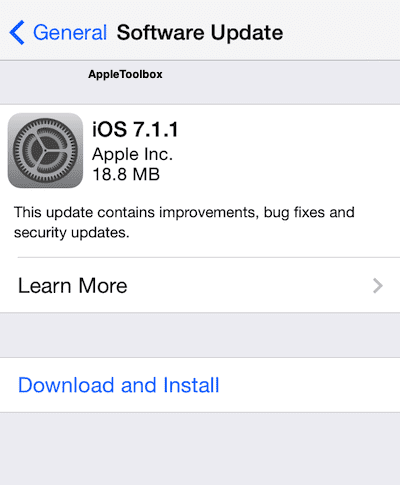
Sisu
-
iPhone 3G aeglane pärast iOS 4.0 värskenduse parandamist
- DFU taastamiseks toimige järgmiselt.
- Seonduvad postitused:
iPhone 3G aeglane pärast iOS 4.0 värskenduse parandamist
Tehke "kõva lähtestamine". Hoidke une-/ärkamisnuppe ja kodunuppe korraga all umbes 15–20 sekundit, kuni ekraan välja lülitub, seejärel ilmub Apple'i logo, mis tähistab taaskäivitamist. Mõned kasutajad on (kummalisel kombel) teatanud, et see toimib kaks kõva lähtestamine lahendab aegluse probleemi.
Taastage, kuid mitte varukoopiast. Näib, et iPhone'i varukoopiate halvad säilitusandmed võivad põhjustada jõudlusprobleeme. Uue telefonina taastamine kustutab kontaktid ja muud andmed, kuid võib selle probleemi lahendada.
Selleks ühendage oma iPhone või iPod touch arvutiga, klõpsake iTunesis nuppu Taasta ja seejärel valige "Seadistamine uue telefonina".
Vabastage ruumi. Veenduge, et teie iPhone'i mälust on vähemalt 10% vaba. OS X-põhised süsteemid, nagu iOS 4.0, võivad korrektseks töötamiseks vajada vaba ruumi.
Sulgege avatud Safari aknad. Üks iOS-i rakendus, mis taustal mälu tarbib, on Safari. Sulgege rakenduses kõik kasutamata aknad, vajutades ekraani alumises paremas osas lehe vahetamise nuppu ja seejärel klõpsates iga lehe vasakus ülanurgas X-i.
Lülitage Spotlight välja. Liikuge jaotisse Seaded -> Üldine -> Kodunupp -> Spotlighti otsing ja lülitage kõik valikud välja, puudutades neid. Järgmisena tehke kõva lähtestamine, hoides samal ajal umbes 15–20 sekundit all une-/ärkveloleku- ja kodunuppe, kuni ekraan lülitub välja, seejärel ilmub Apple'i logo, mis tähistab taaskäivitamist.
Saate katsetada ainult mõne valiku väljalülitamisega, kuid enamik kasutajaid teatavad olulisest kiiruse suurendamisest ainult siis, kui kõik valikud on välja lülitatud.
Lülitage MMS välja. Liikuge jaotisse Seaded > Sõnumid > MMS-sõnumid ja libistage MMS-sõnumid asendisse „Väljas“, seejärel tehke ülalkirjeldatud viisil lähtestamine.
DFU taastamine. See on tüütu protsess, kuid see on mõnede kasutajate jaoks andnud märkimisväärseid jõudlusparandusi.

DFU taastamiseks toimige järgmiselt.
1.Varundage oma telefon ja säilitage andmed. Järgige selles kirjeldatud samme Apple'i teadmistebaasi artikkel ostude ülekandmiseks ja iPhone'i varundamiseks.
2. Lülitage iPhone DFU-režiimi. Ühendage oma iPhone arvutiga ja avage iTunes (kui see ei avane automaatselt). Hoidke nii ülemist (unerežiimi/ärkveloleku) kui ka avakuva nuppu täpselt 10 sekundit all, seejärel vabastage ülemine (unerežiimi/ärkamise) nupp, kuid hoidke kodu nuppu all kuni iTunes kuvab teate, et taasterežiimis telefon on avastatud.
3. Taastama. Vajutage taastamisnuppu ja laske telefonil taastamisandmed lõpule viia. Kui see on tehtud, valige seadistada uue telefonina.
4. Taastage oma varukoopia (valikuline). Järgmisena saate telefoni taastada tavapärasel viisil (mitte DFU-režiimis), kasutades uusimat varukoopiat, selle asemel et seadistada uue telefonina. Kuid, see võib põhjustada algse probleemi naasmise mõningatel juhtudel. Kui probleem taastub, järgige uuesti samme 1–3 ja ärge taastage varukoopiat.
Tagasiside? [e-postiga kaitstud].

Alates A/UX-i varasest Apple'i jõudmisest tehnoloogiast kinnisideeks vastutab Sudz (SK) AppleToolBoxi toimetamise eest. Ta asub Los Angeleses, CA.
Sudz on spetsialiseerunud kõigele macOS-ile, olles aastate jooksul läbi vaadanud kümneid OS X-i ja macOS-i arendusi.
Varasemas elus töötas Sudz, aidates Fortune 100 ettevõtteid nende tehnoloogia- ja ärimuutuspüüdlustes.